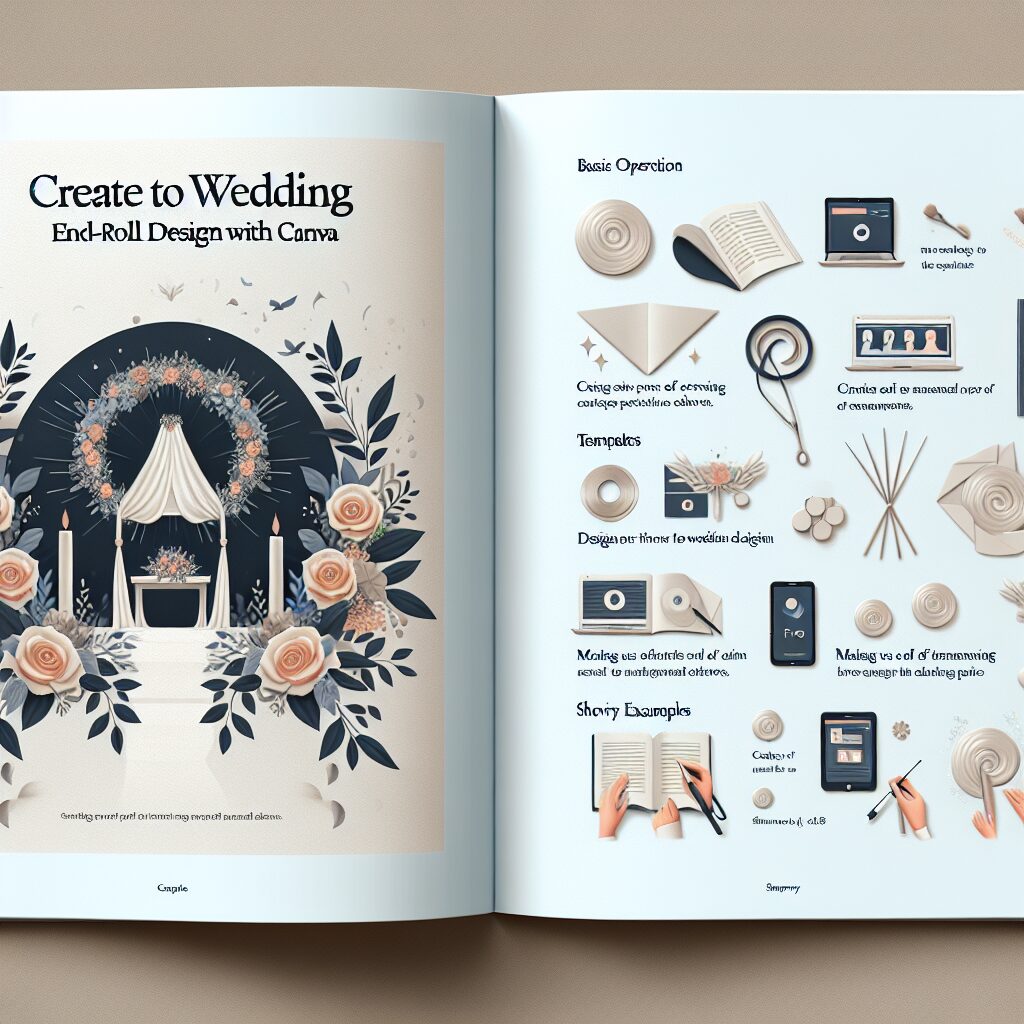
結婚式のクライマックスを感動的に彩るエンドロールは、ゲストへの感謝の気持ちを伝える大切な演出です。プロに依頼すると高額になりがちですが、自分たちで作成すれば費用を抑えつつ、お二人らしいパーソナルな感動を届けられます。そこでおすすめなのが、直感的な操作でプロ顔負けの映像を作成できるデザインツール「Canva」を使ったエンドロールの自作です。
Canvaは、専門知識がなくても豊富なテンプレートや無料素材を活用し、費用を抑えながらも高品質なエンドロールを形にできる強力な味方です。この記事では、Canvaを使った結婚式エンドロールの作成方法を、デザインのコツから著作権、費用、素材活用、そして上映準備まで、網羅的に解説します。ぜひこの記事を参考に、ゲストの心に深く刻まれる特別なエンドロールを完成させてください。
結婚式のエンドロールは、単なる映像ではなく、お二人からゲストへの「ありがとう」を伝えるメッセージボードです。心を込めて作成することで、その感動は何倍にも膨らみます。
Canvaで結婚式エンドロールを自作する魅力と始める前の準備
Canvaは、デザイン初心者でも簡単に扱える直感的なインターフェースが最大の魅力です。結婚式のエンドロール作成においても、その手軽さと豊富な機能が大きなメリットとなります。
差し替えるだけで作れるエンドロールムービー
差し替えるだけでエンドロールムービーを作れます。まずは無料登録&ダウンロード!
Canvaが選ばれる理由:直感的な操作性と豊富な素材
Canvaの最大の特長は、ドラッグ&ドロップで画像やテキストを配置できる直感的な操作性です。デザインの専門知識がなくても、プロが作成したような高品質なエンドロールを簡単に作ることができます。 また、結婚式に特化したテンプレートや、写真、動画、イラスト、フォントといった豊富な素材が用意されているため、アイデアに困ることもありません。 これにより、費用を抑えつつ、お二人らしいパーソナルで感動的な映像に仕上げることが可能です。
Canvaアカウントの作成とプロジェクトの基本設定
Canvaを利用するためには、まずアカウントを作成する必要があります。Canva公式サイトにアクセスし、メールアドレスやGoogleアカウント、Facebookアカウントなどで簡単に登録が可能です。無料プランでも十分な機能が揃っているので、まずは気軽に始めてみましょう。
ログイン後、Canvaのダッシュボードから「デザインを作成」をクリックし、「動画」または「カスタムサイズ」を選択してプロジェクトをスタートさせます。 結婚式のエンドロールは、一般的に横長の動画形式が適しています。推奨される解像度は1920×1080ピクセル(フルHD)です。

プロジェクトの名前を「結婚式エンドロール」などと設定しておくと、後から探しやすくなりますよ。
感動を呼ぶ!エンドロールの構成とデザインの秘訣
エンドロールは、ゲストへの感謝を伝えるだけでなく、結婚式の余韻を深める大切な要素です。デザインと構成を工夫することで、より心に残る映像に仕上がります。
エンドロールの基本構成要素
エンドロールには、主に以下の要素が含まれます。
- 新郎新婦の名前と感謝のメッセージ: 冒頭や最後に配置し、ゲストへの感謝の気持ちを伝えます。
- ゲストの名前: 参列してくれたゲスト一人ひとりの名前を流します。グループ分けや敬称の有無など、事前に確認しておきましょう。
- 写真や動画: お二人の思い出の写真や、結婚式当日のハイライトシーンなどを挿入します。
- BGM: 映像の雰囲気に合った音楽を選び、感動を演出します。
ゲスト名表示の完全ガイド:マナーと注意点
エンドロールのゲスト名は、感謝を伝える上で非常に重要な要素です。失礼のないよう、正しいマナーで表示しましょう。
表示順序の基本ルール
ゲストの名前は、一般的に以下の順序で表示するのがマナーとされています。
- 主賓
- 職場関係(取引先→上司→先輩→同僚→後輩)
- 友人関係(お付き合いの古い順など)
- 親族(父方→母方、年齢順)
- 家族(新郎新婦のご両親、未婚の兄弟姉妹など)
新郎側と新婦側を分けて表示するか、まとめて表示するかは、全体のバランスやゲストの人数によって調整しましょう。
敬称のマナー
敬称は、ゲストへの敬意を示す大切な要素です。
- 一般的なゲスト: 「様」を使用します。
- ご両親: ゲストをもてなす側のホストとなるため、原則として敬称はつけません。
- 未婚の兄弟姉妹: 敬称はつけなくても問題ありません。
- 小学生以下のお子様: 「ちゃん」「くん」を使用しても構いません。
- 恩師など: 「先生」または「様」のどちらでも大丈夫です。
「敬称略」と記載して敬称を省略する方法もありますが、ゲストによっては失礼だと感じる場合もあるため、特別な理由がない限りは「様」をつけることをおすすめします。
フルネームとニックネームの使い分け
エンドロールに表示する名前は、通常はフルネームで表示します。フォーマルな結婚式ではフルネームが適しています。親しい友人にはニックネームを使うことも可能ですが、その場合は必ず事前に本人に確認を取りましょう。ニックネームを使用することで温かみが増す一方で、統一感を損なわないよう、全員フルネームにするか、全員ニックネームにするか、事前に決めておくのがおすすめです。
肩書きの記載方法
肩書きは、会社関係者のみに入れるのが一般的です。会社名や役職を正確に記載することで、ゲストへの敬意を示すことができます。 友人関係では必須ではありませんが、「新郎大学友人」「新婦幼なじみ」など、新郎新婦との関係性がわかるような肩書きを添えることで、見ているゲストにも分かりやすくなります。
誤字脱字・読み間違い対策
ゲストの名前は、誤字脱字がないか、また敬称の付け方が正しいか、複数人で入念にチェックしましょう。 漢字や読み方が難しい名前を持つゲストがいる場合、ふりがなをつけたり、カタカナ表記にしたりすることで、ゲストが読みやすくなります。また、事前にゲスト本人に確認を取っておくと安心です。

ゲストの名前は、流れるスピードを考慮して、誰もが読みやすい大きさにすることが大切です。
デザインのポイントとアイデア
エンドロールのデザインは、結婚式のテーマや雰囲気に合わせて統一感を持たせることが重要です。
シンプルでエレガントなデザイン
どんな結婚式にもマッチしやすいのが、シンプルでエレガントなデザインです。白やゴールド、パステルカラーを基調とし、装飾を控えめにすることで、洗練された印象を与えます。フォントもシンプルなサンセリフ体や、筆記体のようなエレガントなセリフ体を選ぶと良いでしょう。
写真や動画を活用したデザイン
お二人の思い出の写真や動画をふんだんに使うことで、より感動的なエンドロールになります。 時系列に沿って二人の出会いから現在までを振り返ったり、前撮りや新婚旅行の映像を盛り込んだりするのもおすすめです。 写真や動画の配置にも工夫を凝らし、ゲストに感動を与えましょう。

写真や動画は、Canvaのトリミング機能を活用して最適なサイズに調整し、見栄えを良くしましょう。
テキストの配置とフォント選び
テキストは、エンドロールのメッセージを伝える重要な要素です。視認性を最優先に考え、読みやすいフォントとサイズを選びましょう。 背景色とのコントラストも意識し、文字が埋もれないように注意が必要です。
ゲスト名は、流れるスピードを考慮し、誰もが読みやすい大きさにすることが非常に重要です。小さすぎると読めず、大きすぎると間延びしてしまいます。
カラーとデザイン要素のカスタマイズ
結婚式のテーマカラーをエンドロールにも取り入れると、一貫性のある美しい映像になります。Canvaのカラーピッカーを使えば、細かい色調整も簡単に行えます。また、イラストやアイコンなどのデザイン要素も、全体の雰囲気に合わせて選びましょう。使いすぎは避け、シンプルにまとめるのがコツです。
アニメーションとトランジションの効果的な使い方
アニメーションやトランジション(画面切り替え効果)を追加することで、エンドロールに動きとリズムが生まれます。 Canvaの「アニメーション」タブから、テキストや画像に動きをつけたり、シーン間の切り替え効果を設定したりできます。

アニメーションは使いすぎるとかえって見づらくなることも。シンプルで自然な動きを心がけ、感動を邪魔しない程度に留めるのが効果的です。
Canvaテンプレートと無料素材の賢い活用術
Canvaには、プロのデザイナーが作成した高品質なテンプレートが豊富に用意されています。これらを活用することで、デザインの手間を大幅に省き、効率的にエンドロールを作成できます。
結婚式エンドロール用テンプレートの探し方と選び方
Canvaの検索バーに「結婚式 エンドロール」と入力して検索すると、多くのテンプレートが表示されます。 縦型や横型、シンプルなものから華やかなものまで、多様なスタイルのテンプレートがあるので、お二人の結婚式のテーマに合ったものを選びましょう。
テンプレートを選ぶ際は、色合いやフォント、レイアウトが自分たちの結婚式に合っているかを確認します。気に入ったテンプレートが見つかったら、クリックするだけでプロジェクトに適用されます。その後は、テキストや画像を自分たちのものに差し替えるだけで、簡単にオリジナリティあふれるエンドロールが完成します。

テンプレートのカスタマイズは、全体の統一感を意識して行いましょう。色やフォントを結婚式のテーマカラーに合わせると、よりプロフェッショナルな印象になります。
無料素材の探し方と活用術
Canvaには、無料で使用できる画像、動画、アイコン、フォントが多数揃っています。 これらを上手に活用することで、コストを抑えながらも高品質なエンドロールを作成できます。
無料の画像、動画、アイコンの検索方法
Canvaの素材ライブラリで検索する際に、「無料」フィルターをかけることで、無料素材のみを表示させることができます。気に入った素材は、ドラッグ&ドロップで簡単にデザインに追加できます。
無料フォントの利用方法
フォントライブラリでも「無料」フィルターを使って、無料で利用できるフォントを探せます。読みやすさとデザイン性を兼ね備えたフォントを選びましょう。
Canvaの公式サイトでさらに多くの無料素材を探してみましょう。
Canva以外にも、結婚式エンドロールの自作に役立つ動画編集ツールやテンプレートは多数存在します。ご自身のスキルレベルや予算に合わせて最適なツールを選びましょう。
 結婚式エンドロール編集の全て:ソフト選びから手順、テンプレートまで完全ガイド
結婚式の締めくくりを感動的に彩るエンドロールは、ゲストへの感謝を伝える大切な演出です。しかし、「自作したいけど、何から始めればいいの?」「プロに頼むべき?」「
結婚式エンドロール編集の全て:ソフト選びから手順、テンプレートまで完全ガイド
結婚式の締めくくりを感動的に彩るエンドロールは、ゲストへの感謝を伝える大切な演出です。しかし、「自作したいけど、何から始めればいいの?」「プロに頼むべき?」「
 Filmoraで簡単!結婚式エンドロールの作り方とおすすめテンプレート・エフェクト全ガイド
結婚式のエンドロールは、お二人の感謝の気持ちをゲストに伝える大切な演出であり、感動的な一日を締めくくるハイライトです。プロに依頼するのも良いですが、自分たちの
Filmoraで簡単!結婚式エンドロールの作り方とおすすめテンプレート・エフェクト全ガイド
結婚式のエンドロールは、お二人の感謝の気持ちをゲストに伝える大切な演出であり、感動的な一日を締めくくるハイライトです。プロに依頼するのも良いですが、自分たちの
著作権とBGM:感動を安全に届けるための重要ポイント
エンドロールに音楽は欠かせませんが、BGMの選曲には著作権に関する十分な注意が必要です。感動的な映像を安全に上映するためにも、以下のポイントを理解しておきましょう。
BGM選びの基本と著作権の基礎知識
エンドロールに適した音楽は、結婚式の雰囲気に合わせたものを選びましょう。感動的なシーンにはバラード、楽しいシーンにはアップテンポな曲が合います。 一般的に、結婚式のエンドロールは3分から5分程度が目安とされているため、BGMの長さも考慮して選曲しましょう。
市販の楽曲を結婚式で使用する場合、著作権法に基づき、著作権者(作詞家、作曲家、音楽出版社など)と著作隣接権者(レコード会社、実演家など)の許諾を得る必要があります。これを怠ると、著作権侵害となり、法的な問題に発展する可能性があります。
ISUM(アイサム)申請と著作権フリー音源の活用
市販の楽曲を結婚式で使用する際は、一般社団法人音楽特定利用促進機構(ISUM)を通じて著作権・著作隣接権の利用許諾を得るのが一般的です。 ISUMに登録されている楽曲であれば、手続きが簡素化されます。 ただし、Canvaのテンプレートに元々含まれている音楽の中には、Canva内での使用に限りISUM申請が不要なものもありますが、外部の市販曲を使用する場合は必ず申請が必要です。
著作権に関する心配を避けたい場合は、著作権フリー(ロイヤリティフリー)の音楽素材を利用するのがおすすめです。 インターネット上には、結婚式のエンドロールに適した高品質な著作権フリー音源を提供するサイトが多数存在します。
著作権フリーの音楽は、安心して使用できるだけでなく、オリジナリティを出す上でも有効です。事前に複数のサイトをチェックし、お二人のイメージに合うBGMを探してみましょう。
Canvaのプランと費用:賢い選択で理想のエンドロールを
Canvaには無料プランと有料プラン(Canva Pro)があり、それぞれ利用できる機能や素材に違いがあります。エンドロール作成に適したプランを選ぶことで、よりスムーズに理想の映像を制作できます。
無料プランでできることと制限
Canvaの無料プランでも、基本的なデザイン機能はすべて利用できます。豊富な無料テンプレートや無料素材(画像、動画、アイコン、フォント)を使って、十分高品質なエンドロールを作成することが可能です。
ただし、一部のプレミアム素材やテンプレート、高度な機能(背景リムーバー、ブランドキットなど)は利用できません。また、保存容量にも制限があります。
有料プラン(Canva Pro)のメリット
Canva Proにアップグレードすると、以下のメリットがあります。
- すべてのプレミアム素材・テンプレートが利用可能: より幅広いデザインの選択肢が得られます。
- 背景リムーバー: 写真の背景を簡単に削除し、被写体を際立たせることができます。
- ブランドキット: 結婚式のテーマカラーやフォントを登録し、一貫したデザインを簡単に適用できます。
- コンテンツプランナー: 複数のデザインを計画・管理するのに便利です。
- クラウドストレージの増加: 大容量のファイルを保存できます。
エンドロール作成に適したプランの選び方
「費用を抑えたい」「シンプルなエンドロールで十分」という場合は、無料プランでも問題なく作成できます。無料素材だけでも十分魅力的なエンドロールは作れます。
「よりプロフェッショナルな仕上がりにしたい」「デザインの選択肢を広げたい」「背景リムーバーなどの便利機能を使いたい」という場合は、Canva Proの利用を検討すると良いでしょう。月額または年額で利用でき、無料トライアル期間が設けられている場合もあります。
詳しくはCanvaのプランと料金をご覧ください。
実践!Canvaでのエンドロール作成ステップバイステップ
ここからは、Canvaを使って実際にエンドロールを作成する具体的な手順を解説します。
ステップ1:プロジェクトの新規作成とテンプレート選択
まず、Canvaのダッシュボードから「デザインを作成」を選び、「動画」または「カスタムサイズ」で新しいプロジェクトを開始します。 次に、検索バーに「結婚式 エンドロール」と入力し、お好みのテンプレートを選びます。 テンプレートをプロジェクトに適用したら、いよいよ編集作業のスタートです。
ステップ2:写真・動画のアップロードと配置
お二人の思い出の写真や動画をCanvaにアップロードし、エンドロールに挿入します。 Canvaの素材ライブラリから、結婚式に合う背景画像や動画を追加するのも良いでしょう。写真や動画の配置は、全体のバランスを考慮し、見やすいように工夫します。
写真や動画は、高画質なものを選ぶことで、上映時の見栄えが格段に向上します。古い写真なども、可能であれば高解像度でスキャンし直すことを検討しましょう。
ステップ3:テキスト・フォント・カラーの調整とゲスト名入力
新郎新婦の名前、感謝のメッセージ、そしてゲストの名前などを入力します。 フォントは、結婚式のテーマや雰囲気に合わせて選び、読みやすいサイズに調整しましょう。 カラーも、結婚式のテーマカラーに合わせて変更すると、統一感が出ます。
特にゲストの名前は、前述の「ゲスト名表示の完全ガイド」を参考に、誤字脱字や敬称、表示順序に細心の注意を払って入力してください。

ゲストの名前は、誤字脱字がないか、また敬称(様、殿など)の付け方が正しいか、複数人で入念にチェックしましょう。可能であれば、ゲストリストを作成した際に、本人に確認を取っておくと安心です。
ステップ4:アニメーション・トランジションの設定
各要素やページ(シーン)にアニメーションやトランジションを設定します。 テキストがフェードインしたり、写真がスライドしたりする効果を加えることで、映像に動きとリズムが生まれます。 ただし、多用しすぎず、シンプルにまとめるのがおすすめです。
ステップ5:BGMの追加と調整
エンドロールの雰囲気に合ったBGMを追加します。Canvaには無料のBGM素材も用意されていますが、著作権フリーの音楽サイトからダウンロードしてアップロードすることも可能です。 音楽の長さと映像の長さを調整し、自然な流れになるようにしましょう。著作権に関するルールを必ず守ってください。
ステップ6:最終プレビューと修正のポイント
デザインが完成したら、必ずプレビュー機能を使って全体を確認します。 以下の点に注意してチェックしましょう。
- 誤字脱字がないか(特にゲストの名前)
- テキストが読みやすいか、背景とのコントラストは適切か
- 写真や動画の表示時間、切り替わりは適切か
- アニメーションやトランジションが自然か、多すぎないか
- BGMの音量やタイミングは適切か、映像と同期しているか
- 全体の長さは適切か(一般的に3~5分程度が目安)
修正が必要な箇所があれば、再度編集を行い、完璧な仕上がりを目指しましょう。
完成したエンドロールの保存・共有・上映準備:当日を成功させるために
苦労して作成したエンドロールも、適切に保存し、結婚式当日にスムーズに上映できなければ意味がありません。ここでは、完成後の重要なステップを解説します。
Canvaからのダウンロード手順と推奨ファイル形式
完成したエンドロールは、Canvaの「ダウンロード」ボタンから保存できます。動画形式で保存することが一般的です。
推奨されるファイル形式はMP4です。これは多くの再生機器で互換性があり、高画質を保ちつつファイルサイズも比較的抑えられます。 解像度は、1080p(フルHD)以上が理想です。これにより、大画面のプロジェクターで上映しても、クリアで美しい映像を保つことができます。

ダウンロード前に必ず最終プレビューを行い、誤字脱字や表示崩れがないか、もう一度確認しましょう。特にゲスト名は、流れるスピードで読めるかどうかも重要です。
結婚式当日の上映準備とトラブルシューティング
結婚式当日にトラブルなく上映できるよう、事前の準備が非常に重要です。
会場での上映に際しては、以下の点を必ず確認しましょう。
| 確認事項 | 詳細 |
|---|---|
| ファイル形式と解像度 | 会場のプロジェクターや再生機器が対応しているファイル形式(MP4が一般的)と推奨解像度(1080pなど)を事前に確認し、それに合わせてダウンロードします。 |
| 持ち込み方法 | USBメモリ、SDカード、DVD/Blu-rayなど、会場が指定する持ち込み方法を確認します。 |
| 試写の実施 | 結婚式当日または事前に、必ず会場の設備でエンドロールの試写を行いましょう。音量、画質、再生の途切れがないかなどを確認します。 |
| 予備の準備 | 万が一のトラブルに備え、複数のメディアに保存したり、クラウドストレージにバックアップを取ったりしておくと安心です。 |
| 担当者との連携 | 会場の担当者(プランナーや音響・映像スタッフ)と密に連携を取り、上映タイミングや流れを共有しておきましょう。 |
エンドロールは披露宴の締めくくりを飾る大切な演出です。事前の準備を怠らず、会場との連携を密にすることで、最高の感動をゲストに届けられます。
 結婚式エンドロールをBlu-rayに!制作方法から業者選び、費用の相場まで徹底解説
結婚式という一生に一度の特別な日。その感動的な締めくくりを飾る「エンドロール」は、ゲストへの感謝を伝え、忘れられない思い出を刻む大切な演出です。しかし、「自作
結婚式エンドロールをBlu-rayに!制作方法から業者選び、費用の相場まで徹底解説
結婚式という一生に一度の特別な日。その感動的な締めくくりを飾る「エンドロール」は、ゲストへの感謝を伝え、忘れられない思い出を刻む大切な演出です。しかし、「自作
 結婚式エンドロールを完璧に!プロが教える作り方と最適な音楽選び
結婚式の感動的なフィナーレを飾るエンドロールムービーは、ゲストへの感謝の気持ちを伝える大切な演出です。映画のエンディングクレジットのように、新郎新婦からのメッ
結婚式エンドロールを完璧に!プロが教える作り方と最適な音楽選び
結婚式の感動的なフィナーレを飾るエンドロールムービーは、ゲストへの感謝の気持ちを伝える大切な演出です。映画のエンディングクレジットのように、新郎新婦からのメッ
まとめ:Canvaで最高の結婚式エンドロールを
Canvaを使えば、デザインの専門知識がなくても、費用を抑えながらプロ顔負けの結婚式エンドロールを自作できます。直感的な操作性、豊富なテンプレートと無料素材、そして細やかなカスタマイズ機能が、お二人らしい感動的な映像制作を強力にサポートします。
この記事で解説したデザインのコツ、ゲスト名表示のマナー、著作権に関する注意点、そして具体的な作成ステップと上映準備のポイントを押さえることで、ゲストの心に深く刻まれる、忘れられない結婚式のフィナーレを演出できるでしょう。
ぜひCanvaを活用して、お二人とゲストにとって最高の思い出となるエンドロールを完成させてください。




























